
Co vědět
- Na Apple Watch nemůžete zakázat Klikyháky, ale můžete si místo toho nainstalovat aplikaci pro klávesnici.
- FlickType nabízí klávesnici s písmeny, číslicemi a symboly spolu s možností psaní přejetím prstem.
- WatchKey nabízí písmena, čísla a krátký text a také různé styly písma.
Tento článek vysvětluje, jak používat klávesnici na Apple Watch namísto Klikyháky. I když to v současné době vyžaduje, abyste si do hodinek nainstalovali aplikaci třetí strany, existuje několik bezplatných klávesnic, které fungují skvěle.
Použijte FlickType na Apple Watch
Po instalaci FlickType pro Apple Watch otevřete aplikaci na hodinkách a vyzkoušejte ji.
-
Napište zprávu pomocí klávesnice. Pokud chcete použít čísla nebo symboly, klepněte na znaménko plus na levé spodní straně a vyberte jednu z těchto klávesnic. Chcete-li přepnout zpět, klepněte na ABC. Pomocí šipky vpravo dole se vrátíte zpět.
-
Po dokončení psaní zprávy klepněte na Poslat vlevo nahoře.
-
Otevře se nové okno textové zprávy s vyplněnou zprávou. Dokončete proces výběrem kontaktu v horní části a poté zprávu odešlete.
Funkce FlickType
FlickType nabízí skvělé funkce a nastavení. Otevřete aplikaci na svém iPhone, ujistěte se Sledujte klávesnici je vybráno nahoře a klepněte na Ozubené kolo ikonu pro otevření nastavení.
- Vyberte téma, abyste klávesnici dali jinou barvu.
- Povolit automatické opravy chyb.
- Zapnutím funkce Slide to Type získáte šikovnou klávesnici pro přejetí prstem.
- Vytvořte si vlastní slovník pro konkrétní slova, která často píšete.
- Vyberte svůj oblíbený kontakt pro rychlejší odesílání zpráv.
Klepněte Hotovo až skončíte, a vaše změny se okamžitě projeví v aplikaci na Apple Watch.
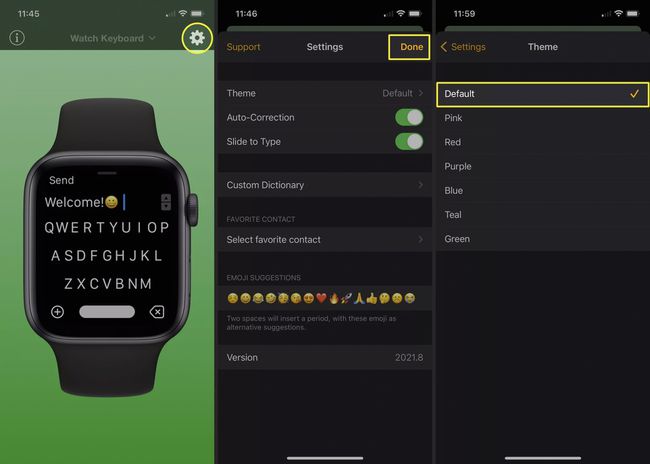
Použijte WatchKey na Apple Watch
Po instalaci WatchKey pro Apple Watch jej otevřete na Apple Watch a připravte se na psaní. Pokud vidíte reklamu na prémiovou verzi, kterou chcete momentálně zavřít, klepněte na X vlevo nahoře.
-
Napište zprávu pomocí klávesnice. Klepněte 123 pro numerickou klávesnici a ABC vrátit se k písmenům. Použijte šipku vlevo nahoře pro caps lock a X vpravo nahoře pro backspace.
-
Po dokončení zprávy klepněte na Poslat vpravo dole.
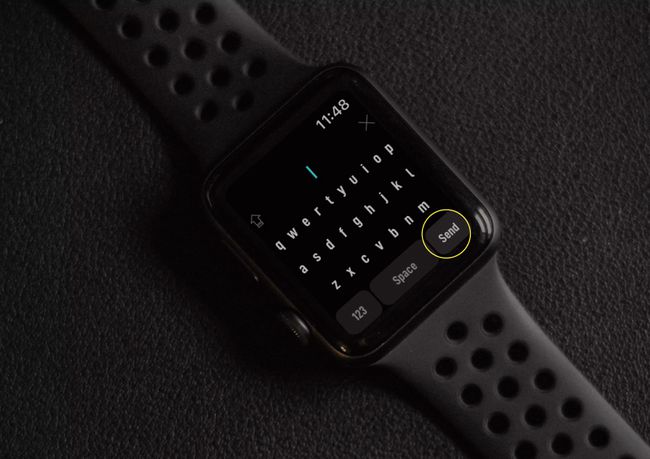
-
Otevře se nové okno textové zprávy s vaší zprávou připravenou k odeslání. Dokončete výběrem kontaktu v horní části a poté zprávu odešlete.
Funkce WatchKey
Stejně jako FlickType má WatchKey několik nastavení, která můžete upravit, a funkce, které si můžete vyzkoušet. Otevřete aplikaci na svém iPhone a zobrazte následující možnosti.
- Podívejte se na užitečný výukový program s tipy na kartě Domů.
- Přidejte krátký text jako zkratky pro plný text.
- Vyberte si jiné písmo s více než 60 styly.
- Pomocí ikony ozubeného kola získáte přístup k pomoci s často kladenými dotazy.
Po dokončení můžete aplikaci jednoduše zavřít. Jakékoli změny se okamžitě projeví v aplikaci na Apple Watch.
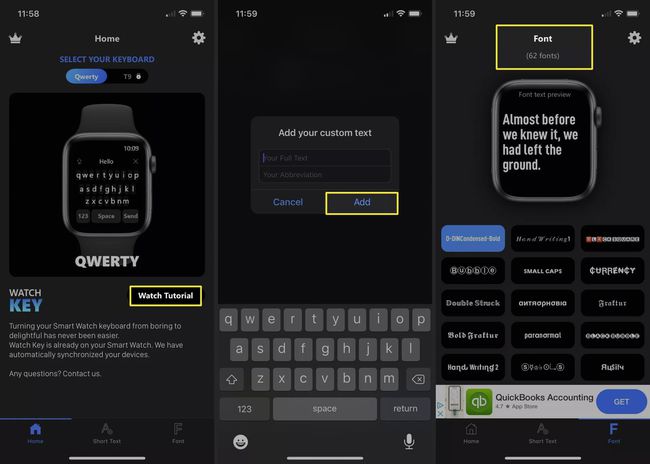
Klikyháky jsou příjemná funkce pro kreslení písmen, ale není pro každého. Pokud dáváte přednost psaní textových zpráv na Apple Watch, doufejme, že jedna z těchto klávesnicových aplikací se vám bude líbit.
FAQ
-
Kde je klávesnice na Apple Watch?
Apple Watch nemají vestavěnou klávesnici. K odesílání e-mailů a textových zpráv na Apple Watch můžete použít funkci Klikyháky nebo Siri. Chcete-li kontaktu poslat SMS, stisknutím digitální korunky na hodinkách probudíte Siri > řekněte „Text Kontaktní jméno“ a řekněte Siri, jaká by zpráva měla být.
-
Jak nainstaluji klávesnici na své Apple Watch?
K instalaci plnohodnotné klávesnice do zařízení použijte aplikaci třetí strany, jako je FlickType, Shift Keyboard nebo WatchKey. Přistupujte do App Store podle vaší verze WatchOS. Vybrat digitální koruna > Obchod s aplikacemi > šipka ke stažení nebo otevřete Aplikace pro sledování na vašem iPhone a vyberte Dostupné aplikace > Nainstalujte.